在这个远程工作、数字游牧盛行的时代,远程连线软件也算是我们的移动办公室最基本需求之一,不过市面上这么多选择,像是老牌的TeamViewer、强调轻快的 AnyDesk、免费仔最爱的 Chrome Remote Desktop,还有专攻媒体串流的 Splashtop,以及最近异军突起的黑马 DeskIn 远程连线主打「免费商用、高画质、低延迟」的远程控制方案,到底哪一款才是你的命定天菜?
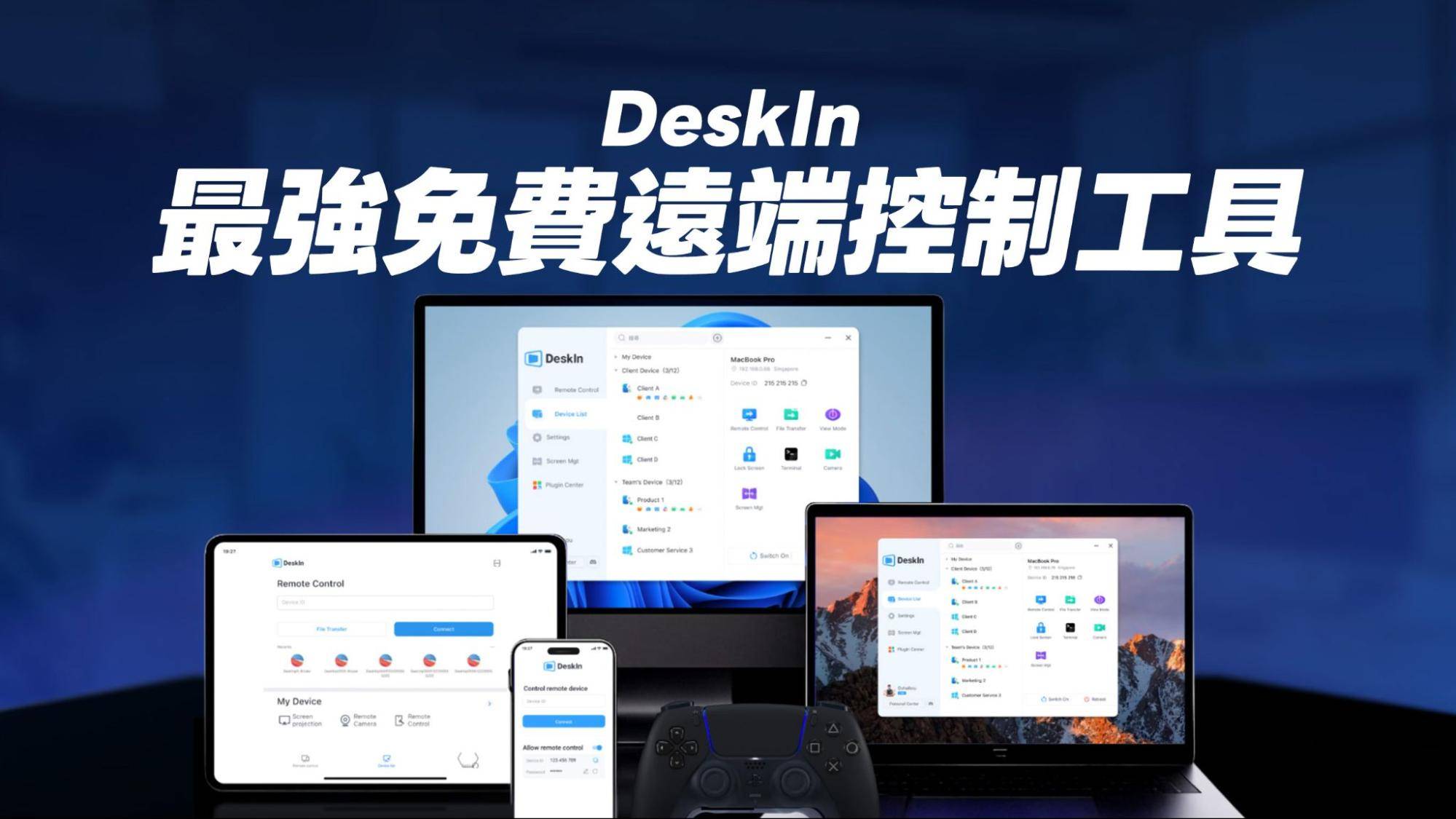
5大远程软件免费版功能比较
目录
以下先来汇整目前市面主流五款免费远程软件工具 DeskIn、TeamViewer、AnyDesk、Chrome Remote Desktop 和 Splashtop 的核心功能差异和限制,让你快速掌握它们的优缺点。
| 软件名称 | 优势 | 免费版限制/差异 | 效能 |
|---|---|---|---|
| DeskIn | 免费商用、低延迟、高画质 | 免费版限3台装置管理,1080P/30FPS画质。 | 效能卓越,自研ZeroSync引擎RTC协议,免费也支持支持WOL、延伸萤幕、远程打印、镜像投影与隐私屏,连线稳定、延迟极低,文件传输快且无限制,体验胜过多数竞争者。 |
| TeamViewer | 知名免费、部分功能也适用企业 | 严格的商业用途判定,连线易被中断/封锁; 文件传输慢且有大小限制。 | 连线稳定度高,但免费版有时短暂断线,传输速度明显较慢。 |
| AnyDesk | 轻量化、传输速度快 | 严格的商业用途判定,连线时间可能有限制; 中文输入偶有异常。 | 自研DeskRT协议,启动快,连线速度不错,但在复杂作或长时间使用下,稳定性不如 DeskIn。 |
| Chrome Remote Desktop | 完全免费、免安装App | 功能极度阳春,不支持进阶功能(如聊天、语音); 不支持手机远程控制。 | 仅能满足基本连线需求,画质、延迟和功能性远不及 DeskIn。 |
| Splashtop | 专为影音串流设计 | 免费版功能极度受限需限制区网内,且跨网络和多数功能需付费,主要为个人非商用。 | 针对影音串流的优化较好,但免费版连线限制多,macOS功能也有限,不适合远程办公。 |
从比较表可以看到,DeskIn 几乎是目前唯一真正能免费商用、效能仍保持高水准的远端软件,对中小企业、维运工程师或接案自由工作者来说非常诱人。
相较于 TeamViewer 和 AnyDesk 免费版经常受到的商业用途限制和连线中断,DeskIn 在免费版上不仅允许商用,还提供了无文件大小限制的高速传输,直接解决了市场上这两大老牌软件的痛点。
简单来说,DeskIn 的定位就是「高效能又不伤荷包」的远端连线神器! 它主打在 Chrome Remote Desktop 的免费易用和 Splashtop 那种企业级高价方案之间,找到最完美的平衡点,不只画质更清晰、延迟更低,作起来也超顺手,特别适合需要处理设计、剪片、游戏等高画面需求的用户。
更佛心的是,DeskIn还大方开放了多项进阶功能通通免费用,像是多屏幕切换、剪贴板同步、文件拖曳传输、实时音频串流等等,远程工作起来完全不卡。 要知道这些功能在其他远程软件里几乎都是付费专属,DeskIn 直接全放送,让你不花一毛钱也能享受专业版远程体验。
DeskIn 远程控制软件:免费商用与高性能的完美平衡
什么是 DeskIn?
DeskIn 是来自新加坡的远程桌面软件,以高速连线、跨平台支持与免费商用为最大亮点。 它在开发设计上特别针对「高画质影像传输」与「实时鼠标同步」优化,即使远程控制 4K 显示器也能保持流畅。
DeskIn免费特色
- 免费可商用:D eskIn的个人免费版则允许商业用途,且无时间限制,非常适合个人工作者、小型SOHO族,不会像TeamViewer、AnyDesk一样误判商用而中断。
- 专业功能无限制使用:支持WOL、延伸屏幕、远程打印、镜像投影与隐私屏,连线稳定、延迟极低,文件传输快且无限制。
- 超低延迟 +高画质图像压缩技术:支持 HD 1080p/30fps 画质,视频剪辑或设计作业也能顺畅。
- 安全性高:采用端到端加密与临时密码授权,确保连接安全。
- 全平台支持:支持 Windows、macOS、Android、iOS。
- 支持多显示器与文件传输:能拖曳文件传输,也能自由切换显示器画面,且没有文件大小或格式限制,相比TeamViewer的单档4GB限制,DeskIn实用性更高。
适用DeskIn用户与场景
- 个人工作者/SOHO族: 需要稳定、功能完整且可免费商用的连线工具。
- 跨平台用户: 需要用手机/平板控制电脑,或用 Mac 控制 Windows 的用户。
- 教育工作者:提供实时的在线教程,通过镜像屏幕、语音通话和白板标注清晰演示步骤,提升教程效率。
- 学生族:通过延伸屏幕功能,把平板变成电脑的第二屏幕,提升学习效率。
相较于TeamViewer常出现「商用侦测中断」,或 AnyDesk 免费版本功能被砍,DeskIn 几乎没有商用限制,是真正能「免费取代 TeamViewer」的高效选择。
DeskIn安全吗?
使用远程软件做多人都会担心安全性会不会被入侵, 就官方资料显示来看,DeskIn 在安全设计,真的可以说是把「远程控制」这件事做到滴水不漏。 就连免费版也直接上了AES-256等级加密,让所有资料在传输过程中都被牢牢保护,不怕被拦截、窜改或植入恶意代码,防护等级几乎就是企业等级,主要有底下几项特色:
- 数据安全:全程加密传输,不怕资料外泄。
- 作业安全:严格身份验证,防止陌生人乱入。
- 管理安全:权限细分,自由控管更安心。
- 企业级整合防护:安全架构也能和企业内部防火墙、、资安系统无缝整合。
- 自定义安全设置:提供多层安全选项,包括密码保护、黑白名单和双重验证(2FA)。
DeskIn 下载、安装与注册完整教程
DeskIn 支持主流作系统,包括 Windows、macOS、iOS/iPadOS、Android,连线设备上只需要通过「DeskIn官网」下载安装对应的官方程序即可,或是在 App Store / 谷歌 Play 搜索 “DeskIn” 下载移动版 App。
额外提醒:比较建议通过官方下载 DeskIn 功能会比较完整,当然只是单纯远程连接作通过 App Store 下载同样也是可以,本文会以 macOS 系统当成范例,就算是 Windows 系统接口基本雷同。
安装完成后开启 DeskIn,画面会显示「装置代码」与「临时密码」。
比较建议首次使用 DeskIn 远程工具,默认会显示英文语系,可以通过左侧「Settings」菜单内,上方切换至「Display」后,就可从 Language 改成「繁体中文」版本语系。
如果是 macOS 电脑,主画面会看见 DeskIn 无法正常工作红色警告提示,主要是权线还没有设置好,点击「即刻设置」后去开启 DeskIn 权限即可。
基本依照提示作,分别点击启用 macOS 系统内的辅助功能和屏幕录像权限,将 DeskIn 权限允许打开即可正常运作。
DeskIn 远程连线教程作步骤
DeskIn 的连接方式非常直觉,采用主流的「设备代码 + 临时密码」模式,要是使用过 TeamViewer 应该很熟悉,底下简单介绍远程连接到另一台电脑作:
注册登入DeskIn账号
首次使用建议注册一个帐号(可用信箱或手机号码),注册后可享受设备列表功能,实现无人值守连线,并可管理免费版限制的 3 台设备。
- 启动软件: 在控制端(A电脑)和被控端(B电脑)都打开 DeskIn 软件。
- 取得代码: 在被控端(B电脑)的软件界面上,可以看到一组「设备代码 (ID)」和一组「临时密码」,将代码和密码分享给 A电脑。
- 输入代码: 在控制端(A电脑) 的接口上的「输入设备代码」字段,输入被控端(B电脑) 的设备代码。
在点击「连接」后,软件会要求输入被控端 (B电脑) 的临时密码,在输入正确后,被控端会跳出联机请求,点击「接受」后,控制端即可开始远程作。
最后成功连线后,就能远程控另一台电脑,还能支持全屏幕模式与多屏幕切换,而且最重要是左上角还能够显示当前网络连线质量,就算是使用免费版在网络延迟率也相当低,并且还能实时查看当前画面 fps 帧率、连线方式和延时状态。
DeskIn 进阶功能设置技巧
除了基本的远程连接,DeskIn远程支持连线画面左上角会出现 Logo 图案,其实这就是「控制中心」,里面会提供许多实用的进阶功能,底下分享几个一定要知道的配置技巧:
多种模式切换
| 子选项 | 功能说明 | 适用场景/建议 |
|---|---|---|
| 兼容模式 | 提供最广泛的设备和网络兼容性,即使网络环境很差也能连接。 | 网络信号非常不稳定、设备较老旧时。 |
| 普通办公模式 | (默认/建议) 在画质和流畅度之间取得良好平衡,适合日常文件处理、上网、轻度多工。 | 日常远程办公、文件编辑、收发邮件等。 |
| 高性能模式 | 追求最高的画面流畅度和分辨率,让远程作近乎无感(付费版功能)。 | 远程进行设计、剪辑、处理高分辨率图像或影音串流。 |
| 游戏模式 | 专为远程游戏设计,通常会优化作延迟、支持游戏手把和高帧率(付费版功能)。 | 需要极致低延迟、高刷新率的游戏玩家。 |
| 低消耗模式 | 牺牲一定的画质和帧率,以降低本地和远程设备的CPU/GPU资源消耗。 | 长时间无人值守连线、网络带宽受限,或设备续航力要求高时。 |
远程控制指令
DeskIn 内的「控制」菜单主要是管理远程作权限与安全设置,让使用者能依情境快速切换作方式,像是模拟键盘组合 Ctrl + Alt + Del 指令、共享剪贴板、停用被控端用户鼠标键盘、锁定计算机和注销计算机,不管是远程维修、公司服务器管理或家用计算机协助都非常实用。
显示功能
DeskIn 的「显示」菜单主要负责画面影像的品质与输出设置,针对远程桌面控制中最关键的「流畅度」与「清晰度」进行优化,不管是远程处理文件、影音剪辑还是绘图设计,都能根据实际环境自由调整。
实际测试中发现,DeskIn 于 60Hz 模式下也能保持极低延迟,画面顺畅度媲美 AnyDesk 专业版,要是重视画质、绘图或多媒体,DeskIn 也算是免费远程软件中最接近本机画面输出体验的选择。
文件传输分享功能
要是需要与远程被控制者共同分享文件,也可以直接通过「文件传输」功能,可直接拖曳文件或通过菜单上传/下载,甚至还能支持大文件续传与多线程传输,就算免费版也都无传输量限制。
在文件传输速度也不差,实测在同等WiFi网域底下同样也能达到6MB/s~8MB/s左右,要是利用4G移动互联网分享热点给Mac电脑传输来联机,数据传输速度很能达到2MB/s~3MB/s,速度来说算是很快。 (图为4G移动互联网通过远程连接传输数据速度)
互动模式
「互动」也算是 DeskIn 针对远程协作而设计的重要功能菜单,好处是能让作者与被控端即时对谈交流、注解与语音通话,大幅提升远程教程与技术支持效率,就能省去还要用 微信 或电话通话。
实际测试远程互动对话如下,会在屏幕显示一个实时线上对话框,方便双方都能实时通过文字聊天对谈,甚至还能用「标注」工具在画面标示出功能重点,在实际作顺畅度和延迟度都相当不错。
外接设备功能
在外接设备功能选项内,主要是在远程作中连接或模拟各类实体装置,像是鼠标、绘图板、手把、摄影机与麦克风等,让远程控制不再只是键盘与鼠标输入,不过这功能基本比较少会用到。
屏幕功能
DeskIn 内的屏幕功能菜单,也有针对多屏幕使用者与专业工作环境设计的进阶功能设置,可以在远程连接快速切换屏幕显示、调整画面输出质量。
屏幕延伸镜像功能
更强的是 DeskIn 免费版还能够支持 iPhone、Android手机或平板直接远程投影功能,只要在主画面切成「镜像萤/拓展萤」功能后,在手机或平板端,安装 DeskIn App ,就能够直接将画面远端投影出来。
实际这屏幕镜像功能就有点像是,原本只能将手机画面投影到电脑屏幕上,现在可以直接通过手机端App直接输入或扫描QR Code连线,过程会需要确认是否开启投影机模式,只要同意后就能将手机或平板画面远端投影给对方。
当然除了可以将手机画面投影出去,要是对方是电脑端有问题需要求助,也可以请对方通过电脑版 DeskIn 「立即进行镜像投影」功能来分享电脑画面,或者也可以将一台台台式机画面镜像给多台设备同时观看。
DeskIn免费版 vs 付费版方案比较
当然 DeskIn 也有提供免费和付费方案,主要是能够满足不同用户的需求,至于 DeskIn 付费版多出哪些功能呢? 以下是免费版与付费版的功能差异:
| 功能项目 | DeskIn 免费版(个人/商用) | DeskIn 标准版/性能版(付费) |
|---|---|---|
| 商用许可 | ✅ 允许 | ✅ 允许 |
| 连线时长 | 无限时长 | 无限时长 |
| 可管理设备数 | 3 台 | 100 台起 |
| 画质支持 | 1080P/30 FPS | 4K 60FPS / 2K240FPS (性能版) |
| 文件传输速度 | 普通速度(无大小限制) | 高速传输(无大小限制) |
| 隐私屏幕 | ✅ 支持 | ✅ 支持 |
| 屏幕延伸/镜向 | ✅ 支持 | ✅ 支持 |
| 4:4:4 真彩模式 | ❌ 不支持 | ✅ 支持 (性能版) |
| 游戏模式/手把支持 | ❌ 不支持 | ✅ 支持 ( 游戏版) |
| 虚拟屏幕 | ❌ 不支持 | ✅ 支持 |
| 多屏幕控制 | ❌ 不支持 | ✅ 支持 |
| 免root安卓被控 | ❌ 不支持 | ✅ 支持 |
| 数字绘图板 | ❌ 不支持 | ✅ 支持 |
| 行动端文件传输 | ❌ 不支持 | ✅ 支持 |
| CMD | ❌ 不支持 | ✅ 支持 |
| 行动端支持自定义组合按钮 | ❌ 不支持 | ✅ 支持 |
那到底什么情况下才值得付费购买DeskIn付费版? 就以实际测试发现在macOS上启用需消耗处理器芯片应用程式或游戏差异最明显。
就以macOS上游戏DREDGE来举例,要是在普通兼容或办公模式下,基本整个游戏画面是无法动作,基本就如同画面当机卡住。
除非要切到高性能模式或游戏模式下,才会启用硬件编解码器,才有办法正常让游戏画面能动起来,关键还是在与只有付费能够解锁 H.264 硬件影像解码,如同一台有独立显卡主机和无显示卡文书主机差异。
整体来说,免费版的 DeskIn 功能已经非常完整,除非你需要企业级多人协作或集中管理功能,否则一般使用几乎不用升级,如想知道付费版差异,可详见DeskIn官网。
DeskIn免费版适合谁?
对于个人用户、SOHO族,只需管理少量设备(3台内),且对画质要求不高(1080P已足够)的远程办公或临时支持,DeskIn 免费版绝对是CP值最高的选择。
DeskIn付费版适合谁?
如果工作涉及高清设计、视频剪辑、多人团队协作,或是需要管理大量客户或设备,以及追求极致低延迟的游戏体验,那么升级到标准版或性能版,解锁4K画质、隐私屏幕和高速传输等进阶功能,绝对能大幅提升你的工作效率和体验。
DeskIn 评价总结:谁最适合使用 DeskIn?
经过实测比较,DeskIn展现出作为新一代远程连接软件的强大潜力,完全避开了老牌软件TeamViewer和AnyDesk在免费版上的严格限制,并在核心性能上带来惊喜。
DeskIn 是目前少数能在效能、安全与价格上找到完美平衡的远程软件,不仅真免费、不卡顿,对中小型团队来说更是超值首选! 还等什么? 赶快免费下载 DeskIn,开启你的高效远程新生活吧!
 微信扫一扫
微信扫一扫
